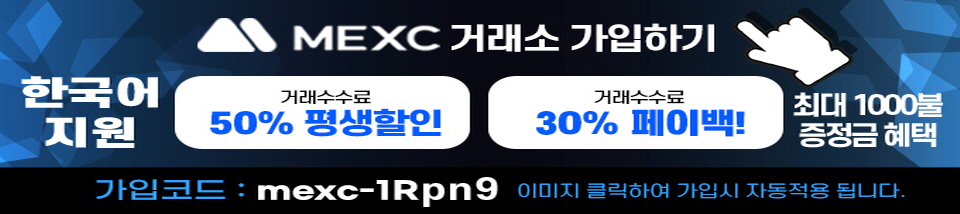1. * Windows폴더 -> Prefatch폴더안에 *.pf 파일들을 모두 삭제한다.
프로그램을 설치하거나 레지 건드려도 위험한 팁이 아니니 한번 시도해 보세요.
그런데, 윈도우 사용하다보면 pf파일이 또다시 쌓이게 됩니다. 주기적으로 지워줘야 한다는...
2. * 웹페이지 로딩을 빠르게
윈도탐색기 -> 도구 -> 폴더옵션을 선택하신 후 [보기]탭에 보시면 [네트워크 폴더 및 프린터 자동검색]이라는 항목이 있는데 이 항목의 선택을 지운다. 프린터 자동검색을 해제하시면 웹페이지가 단번에 뜹니다.
3. * 화면 이동을 부드럽게?
익스플로러에서 화면 이동할때 마우스의 휠기능을 사용하는데 좀 무겁게 느껴진다거나 끊기는 느낌이 있을 때 유용한것 같네요.
특히 저 사양 컴퓨터에서..익스플로러 -> 도구 -> 인터넷옵션 ->고급 -> 부드러운 화면이동 체크를 해제.
4. * 프로세서 사용계획 수정
내컴퓨터 마우스 오른쪽 클릭하고 속성 들어가서 고급 성능옵션 고급 탭에서 프로세서 사용계획이란게 있습니다.
여기에서 백그라운드서비스와 시스템캐시에 체크를 하고 재부팅해보세요.
전보다 멀티테스킹이 빨라진 느낌이 드실겁니다.
5. * 메뉴 팝업속도 높이기
시작을 클릭 하거나 하위 프로그램메뉴가 나타날때 속도를 높이는 레지수정방법입니다.
(1).시작-실행-regedit
(2).다음 경로를 찾아갑니다.
HKEY_CURRENT_USERControl PanelDesktop
(3).여기서 MenuShowDelay 의 값을 더블 클릭해서 원하는 값으로 변경해주면메뉴팝업속도를 조정할 수 있습니다.
최소 0(가장 빠름)~65534(가장 느림)까지 설정할 수 있습니다.
윈도 9X/me의 경우 기본 값이 250이고 윈도 XP/2000/NT의 경우 400입니다
기본보다 빠르게 설정하려면 값을 400보다 낮게 설정하면 되겠죠
6. * 윈도우 XP 인터넷익스플로러 로딩속도 향샹법
(1) DNS캐쉬수정으로 브라우저속도 높이기
HKEY_LOCAL_MACHINESystemCurrentControlsetServicesDnscacheParameters에서 다음항목의 값을 입력한다(없으면 새로 오른쪽 마우스를 클릭하여 새로 만들기->DWORD값-10진수로 만든다)
※. 반드시 10진수 확인하시기 바랍니다.
CachehHashTableBucketSize--->1 CachehHashTableSize-------->384
MaxCacheEntryTtlLimit------>64000 MaxSOACacheEntryTtlLimit---->301
7. * 폴더창 속도향상하기
제어판에서 [폴더옵션]을 실행한 다음, [보기]=>[고급설정] 부분에서
[폴더 및 바탕화면 항목에 팝업 설명 표시]와 [압축된 파일과 폴더를 다른 색으로 표시] 그리고, [독립된 프로세스로 폴더창 실행]의 체크를 해제하여 속도 향상
8. * 윈도우 창이 뜨는 속도 높이기
윈도우즈의 속도를 조금이라도 높이고 싶은 사람들에게는 창의 최대화, 최소화에 따른 애니메이션 효과도 속도를 저하시키는 원인이 될 것이다.
여기서는 그 속도를 높여주는 방법.레지스트리 편집기를 실행한다.
HKEY_CURRENT_USERControl Paneldesktopwindowmetrics 로이동 우측 화면에서 마우스 오른쪽 버튼을 누른 후
[문자열 값]을 선택하고 MinAnimate라고 입력한다.
그 다음 이 값을 더블클릭하여 값을 "0"으로 설정한다.
이것으로 창이 열리거나 닫힐때 최대화, 최소화 애니메이션 표시가 되지 안아 창의 표시속도가 눈에 띄게 빨라진다.
9. * 폴더를 열었을때 파일 아이콘의 화면출력(Refrash rate) 속도 향상
레지스트리 편집기를 실행한다.
HKEY_LOCAL_MACHINESystemCurrentControlSetControlUpdate로 이동하여, 오른쪽 창의 [UpdateMode] 에서 오른쪽 마우스 버튼을 클릭하고 수정을 선택, value를 1에서 0으로 바꾼다.
10. * L2캐쉬 지정으로 속도향상 시키기
Secondlevel Datacache(L2Cache) 는 CPU의 작업속도에 매우 중요한 기능을 담당한다.
펜3코퍼마인에 내장된 CPU와 같은 속도로 동작하는 이 빠른 L2캐쉬에 데 이타를 일정량 올려놓을 수 있기 때문에 상대적으로 엄청 느린 메모리로만 ?> ?謙?를 처리할 때보다 작업효율이 더욱 뛰어날 수밖에 없다.
일반적으로 XP가 cpu와 L2Cache의 값을 자동으로 인지하게 된다.
그러나, 종종 XP가 이것을 할 수 없을 경우가 발생한다.
그래서 cpu의 작업속도를 향상시키기 위해서는 레지스트리 값을 조작해줘야 한다.
(1).HKEY_LOCAL_MACHINESYSTEMCurrentControlSetControlSession ManagerMemory Management에서 오른쪽에 SecondLevelDataCache항으로 간다.
(2).자신의 cpu에 맞는 10진수 값을 다음과 같이 수정한다.
AMD Duron → 64입력 CeleronA/celeron2 → 128입력 PII mobile/PIII E(EB)(칩형태 256K L2캐쉬내장 펜3 코퍼마인)
P4/AMD K6-3/AMD THUNDERBird/Cyrix III → 256입력
AMD K6-2/PII/PIII katmai(초기 카트리지형식 펜3 카트마이)/AMD Athlon→ 512입력 PII Xeon/PIII Xeon→ 1024입력
(3). 재시작한다.
11. * 캐쉬메모리 체적화로 속도 높이기
디스크캐시는 윈XP에서 매우 중요한 역할을 담당한다. 그렇지만, XP의 기본 입출력 페이지 파일 셋팅은 매우 민감해서XP의 작업속도를 제한하게 된다.
다음은 램 의 크기에 따른 몇 가지 값들이다. 램의 크기에 맞게 다음을 수정하시면, xp의 작 업속도를 가속시킬 수 있다.
(1).HKEY_LOCAL_MACHINESYSTEMCurrentControlSet
ControlSession ManagerMemory Management IoPageLockLimit 에서
(2). 자신의 램 사이즈에 맞는 16진수(hex)값을 다음과 같이 수정한다.
64M: 1000; 128M: 4000; 256M: 10000; 384M: 22000; 512M or more: 40000.
(3). 재시작한다.
12. * 무응답 응용프로그램 타임아웃 시간줄이기
윈도우 XP는 해당 응용프로그램이 정지하면 해당 프로그램이 응답이 기다리는 시간이 설정되어 응답이 없으면 해당프로그램을 정지시킨다 이 타임아웃시간을 조절해서 윈도우 XP 정지시간을 줄일 수 있다
레지스트리수정(실행=>regedit)[HKEY_CURRENT_USERControl PanelDesktop]에서 HungAppTimeout의 다음 값이 기본적으로 5000(5초)으로 설정되어있을 것이다.
이 값을 더블 클릭해서 1000 (1000 = 1초)로 설정해준다
13. * msconfig에서 필요 없는 서비스항목 해지하여 부팅속도 올리기
(그만큼 윈도우시작시 불필요한 인식을 안해서 좋으나, 신중히 고려해보고 해제하는 것이 좋을 듯)
(1).Automatic Updates(자동업데이트 기능) =>해제하시면 수동으로만 업데이트됩니다.
(2).Help and Support (도움말 및 지원센터) =>윈도우 도움말이 불필요하다고 여겨지면 해제.
(3).NetMeeting Remote Desktop Sharing =>인터넷외의 인트라넷, 원격제어등을 사용하지 않는다면 해제
(4).Performance Logs and Alerts
(원격제어시 원격 컴퓨터의 정보등을 수집하는 서비스) => 원격제어 사용하지 않는다면 해제
(5).Portable Media Serial Number =>컴퓨터에 연결된 휴대용 음악장치의 시리얼넘버 검색을 사용하지 않으면 해제
(6). Secondary Logon =>다른 계정을 사용하지 않는다면 (단독으로 사용하는 컴퓨터라면) 해제.
(7).Smart Card Helper
=>플러그 앤 플레이를 지원하지 않는 레거시 스마트 카드를 지원하도록 설정.
=>레거시 스마트 카드를 사용하지 않는다면 당근 해제.
(8). System Restore Service
=> 시스템 복원 서비스... 시스템 복원 사용하지 않는다면 해제. (이거는 필요 한 듯 XP에 문제가 발생될 때 시스탬을 복원할 필요가 있음)
(9).Telnet
=>원격 사용자가 이 컴퓨터에 로그온하여 프로그램을 실행하고 UNIX 및 Windows 기반 컴퓨터를 포함한 다양한 TCP/IP 텔넷 클라이언트를 지원.
말 그대로... 이런 기능을 사용하지 않으려면 해제.
14. * 저 사양 컴터에서 XP 잘 돌아가게 하는 방법
XP를 저 사양 컴터에서 벅벅대지 않고
잘 돌아가게 하려면 다음을 설정한다
(1).제목표시줄 오른쪽마우스 클릭 -> 속성 -> 시작메뉴 -> 이전시작메뉴 : 윈도우 예전 메뉴로 설정됨
(2).내컴퓨터 -> 속성 -> 고급 ->(시각효과,프로세서일정,메모리사용및가상메모리 시각효과에서
사용자지정으로 한후 모든 콤보박스 체크해제
(단,[바탕화면의 아아콘 레이블에 그림자사용] 항목만 설정하여바탕화면 아이콘을 투명화 조치한다.
※. 일반 컴에서도 화려한 XP창이 필요치 않을시 이 방식을 적용하면 속도 향상 효과를 보게 됨
15. * XP> > 시작할 때 새로운 시작 화면 안뜨게 하기
XP시작할 때 새로운 시작하면서 화면이 뜹니다.
제거할려면 먼저 제어판 => 사용자 계정에 가시면 사용자 계정 창이 뜹니다.
거기서 [사용자 로그온 또는 로그오프 방법 변경]에 가시면 [새로운 시작 화면 사 용]이 있습니다.
새로운 시작이 뜨면 새로운 시작 화면 사용에 체크가 되어 있겠죠
그 체크 표시를 안하면 이제 부터 새로운 시작화면 이 안뜹니다.
16. * 시스템에 랜카드가 꼽혀있는 분들은
아마 로그온 후 부팅속도가 상당히 늦으실 겁니다..
이건 윈2000이나 98SE도 마찬가지죠..
이건 랜카드 설정시간 때문인데요.. 방법이 있습니다.
※ 전용선은 안돼요~
우선 [제어판]=>[네트워크 등록정보]까지 갑니다.
오른편 [랜카드아이콘]에서 오른쪽 버튼 누르시고 등록정보 들어갑니다.
거기서 IP자동 할당 말고 할당된 IP사용 에 체크하시고 IP주소를 192.168.0.1로 넣어주시면 서브네스 마스크는 자동으로 255.255.255.0으로 들어가게 됩니다.
확인 누르신 다음 리부팅해 보시면 부팅속도가 빨라진 것을 현저히 느끼실 수 있을 겁니다.
※.이건 ADSL외장형이나 케이블모뎀 사용자에게만 해당되는 방법입니다. 전용선은 어차피 IP를 할당받기 때문
17. * 윈도우 탐색기를 좀 더 빠르게 할 수 있는 방법
일단 시작버튼-> 실행을 선택한 후 ->regedit 를 입력하고 엔터를 눌러서 레지스트리 편집기를 엽니다.
HKEY_LOCAL_MACHINE/System/CurrentControlSet/Control/ 여기에 update 로 가서 오른쪽에 보면 updatemode라고 있을겁니다.
updatemode에서 오른쪽 버튼 눌러서 수정해주면..값이 나오는데. 0000 01 이라고 아마 나올겁니다..
거기서 01을 00으로 고쳐주면 됩니다..
이렇게 하시고 윈탐색기를 실행시켜서..폴더를 돌아다니다 보면..좀 빨라졌다는걸 느끼실 겁니다..
18. * CMOS SETUP설정으로 PC속도 향상하기(하드웨어)
만약 당신이 다른 사람과 똑같은 사양의 컴퓨터를 가지고 있을 때 자신의 컴퓨터의 부팅시간이 배이상이나 느릴 때는
CMOS SETUP설정을 제대로 못한 경우가 많습니다.
그래서 바이오스 조정에 대한 몇 가지 팁을 알려 드립니다. 밑에 설명들을 보시고 자신에게 필요한 것만 설정을 해주시면 빠른 부팅속도를 얻을 수 있습니다.
* Standard CMOS Setup
시스템 날짜나 시간, 메모리와 하드디스크에 대한 정보를 다룬다.
부팅 속도와 관련된 메뉴는 halt on과 hard disks type다.
* hard disks type
1∼47(user)/auto 타입이 있다. auto로 하면 PC를 켤 때마다 하드디스크와 CD롬 드라이브를 검색해서 윈도우즈에 알려준다.
하드디스크를 자주 떼었다 붙이는 사람은 auto로 한다. 그렇지 않으면 user type으로 시스템에 달린 하드디스크의 정보를 직접 등록한다.
그 결과 하드디스크와 CD롬 드라이브를 검색하지 않으므로 부팅 속도가 15% 정도 빨라진다.
* halt on
부팅 중간에 키보드에 불이 깜박 들어온다. 키보드가 제대로 달렸는지 검사하는 것이다.
값은 no error, all error, all but keyboard/all but disk/ all but disk key등이다.
키보드 검사 시간을 줄이려면 no error로 한다.
* BIOS Features Setup
CPU 캐시를 쓸 것인가, 부팅이 될 때 바이러스를 검사할 것인가, 메모리 검사를 몇 번 할 것인가를 정한다.
모두 부팅 속도와 관련되었다.
* anti virus protection
시스템을 켜거나 하드디스크 부트 섹터에 쓰기를 할 때 바이러스를 발견하면 작동을 멈추고 에러 메시지를 띄운다.
값을 enabled로 하면 바이러스를 검사하는 과정을 건너뛴다.
* CPU internal cache
램은 CPU보다 데이터 처리 속도가 느려 둘 사이에 병목 현상이 생긴다. 이 문제를 막는 것이 캐시다.
CPU internal cache는 이름 그대로 CPU에 달려 있는 캐시다.이것은 CPU 다음으로 데이터 처리 속도가 빠르다.
기본 값인 enabled를 그대로 둬 작업 속도를 높인다. 셀러론 CPU에는 캐시가 없다.
* external cache
external cache는 메인보드에 달린 캐시를 이용해 병목 현> > 상을 줄인다. L2 캐시라고도 부른다. CPU internal cache와 마찬가지로 값을 enabled로 한다.
* quick power on self test
quick power on self test는 포스트(POST)를 재빨리 처리한다는 뜻이다.
포스트는 전원 버튼을 누른 뒤 윈도우즈가 뜰 때까지 과정을 말한다.
물론 이 작업은 아주 신중하게 진행되어야 한다.
그렇지 않으면 부팅이 끝난 뒤 시스템에 문제가 생긴다.
하지만 요즘 나오는 PC는 철저하게 검사하지 않아도 될 만큼 성능이 뛰어나다.
값을 enabled로 바꿔 부팅 속도를 높인다.
* boot sequence
윈도우즈의 부팅 파일을 어디서 불러온 것인지 정한다. 기본 값은 A, C, SCSI다.
플로피디스크 드라이브를 살펴 부팅파일이 없으면C드라이브와 스카시 장치를 차례로 검색한다.
어차피 부팅 파일은 C 드라이브에 있으므로 A 드라이브부터 읽을 필요가 없다.
값을 C, A, SCSI 또는 C only로 바꾼다.
* boot up floppy seek
플로피디스크 드라이브를 검색하는 메뉴다. 이 시간을 줄이려면 값을 disabled로 한다.
* delay IDE initial
전원 버튼을 누르면 곧바로 부팅이 되지만 예전에는 그렇지 않았다. 시스템을 검사한 뒤 문제가 없어야 부팅이 시작되었다. 이때는 하드디스크가 반응할 수 있도록 여유 시간을 주었다. delay IDE initial 명령이 그 일을 한다.
요즘 쓰는 하드디스크는 부팅 하자마자 작동하므로 여유 시간을 둘 필요가 없다. no delay로 한다.
* video BIOS shadow
전원 버튼을 누르면 바이오스는 CPU와 VGA카드를 검사한다. 이때 VGA카드의 롬 바이오스를 메모리로 불러온다.
롬 바이오스를 VGA카드에서 직접 읽어오는 것보다 메모리에서 불러오는 시간이 훨씬 짧기 때문이다.
값을 enabled로 한다.
* Chipset Features Setup
그래픽카드의 램이나 바이오스 롬을 캐시해서 작업 속도를 높일 것인지, 램을 얼마나 자주 충전할 것인지, CPU와 램 사이에 흐르는 신호 간격을 어느 정도로 할 것인지 정한다.
* EDO RAS to CAS delay
메모리에서 데이터를 읽어올 때는 행과 열로 된 주소를 이용한다.
예를 들어, 1열 2행이라는 신호를 보내면 메모리는 첫 번째 열의 두 번째 행에 있는 데이터를 불러온다.
열과 행의 주소를 정하는 것을 RAS(raw address strobe)와CAS(column address strobe)라고 부른다.
이 옵션은 열을 정한 뒤 행을 결정짓는 데까지 걸리는 시간을 정한다. 물론 짧을수록 좋다.
값은 2 또는 3클럭이 가장 적당하다.
* EDO RAS precharge time
펜티엄 시절에 썼던 EDO램은 주기적으로 전력을 공급받아야 제대로 작동한다. 방전되면 기억하고 있던 데이터를 모두 날려버리기 때문이다. 이 옵션은 충전을 얼마나 자주 할 것인지 정한다. 전력을 공급받을 때는 작동을 멈추기 때문에 이 주기가 너무 짧으면 데이터를 처리하는 속도가 떨어진다.
반대로 충전 간격이 너무 길면 방전될 위험이 있다.
가장 적당한 값은 3이다.
* system(video) BIOS cacheable
PC 작업을 할 때는 바이오스 정보를 자주 읽어온다.
이 옵션을 enabled로 하면 바이오스 롬의 F000h-FFFFh를 L2 캐시로 복사한다.
덕분에 정보를 읽는 시간이 그만큼 짧아진다. 마찬가지로 video BIOS cacheable 항목을 enabled로 바꾸면
VGA카드에 있는 바이오스의 C0000h-F7FFFh가 L2 캐시에 들어간다.
* video RAM cacheable
VGA카드에 꽂힌 램에 보관된 데이터를 L2 캐시에 복사해서 그래픽 처리 시간을 줄인다. 값을 enabled로 한다.
* NP/PCI Configuration Setup
요즘 나오는 부품은 꽂으면 바로 작동하는 플러그 앤드 플레이 기술을 쓴다. 하지만 이 기술이 아직 완벽하지 않아 100% 믿을 수 없다. 상황에 따라서는 이용자가 IRQ 번호를 직접 챙겨주어야 한다.
* assign IRQ for VGA
그래픽카드에 IRQ 번호를 줘 CPU의 도움을 받지 않고 자기 일을 소화한다.
덕분에 CPU는 맡은 일을 재빨리 처리한다. 값을 enabled로 한다.
* as> > sign IRQ for USB
인터페이스가 USB인 부품이 CPU의 도움 없이 자기 일을 빠르게 처리하도록 한다. enabled로 한다.
* PnP OS installed
전원을 켜면 바이오스는 IRQ와 입출력 주소 등을 각 부품에 할당한다.
하지만 이 일은 윈도우즈도 한다. 같은 일을 두 번 할 이유가 없다. 값을 yes로 바꿔 윈도우즈만 할당하도록 한다.
* Intergrated Peripherals
하드디스크 드라이브에 관한 옵션을 정한다. 그 중에서 속도와 관련된 부분만 다루었다.
* xp shutdown(윈도우종료) 빠르게 하기
시작 -> 실행 -> regedit를 실행하고 다음 경로를 찾아갑니다. HKEY_LOCAL_MACHINE/SYSTEM/CurrentControlSet/Control Control을 선택한 다음 오른쪽 목록에서 Wait To Kill Service Timeout을 더블 클릭 합니다.
그리고 20000 으로 설정된 값을 100 으로 수정하시면 됩니다.